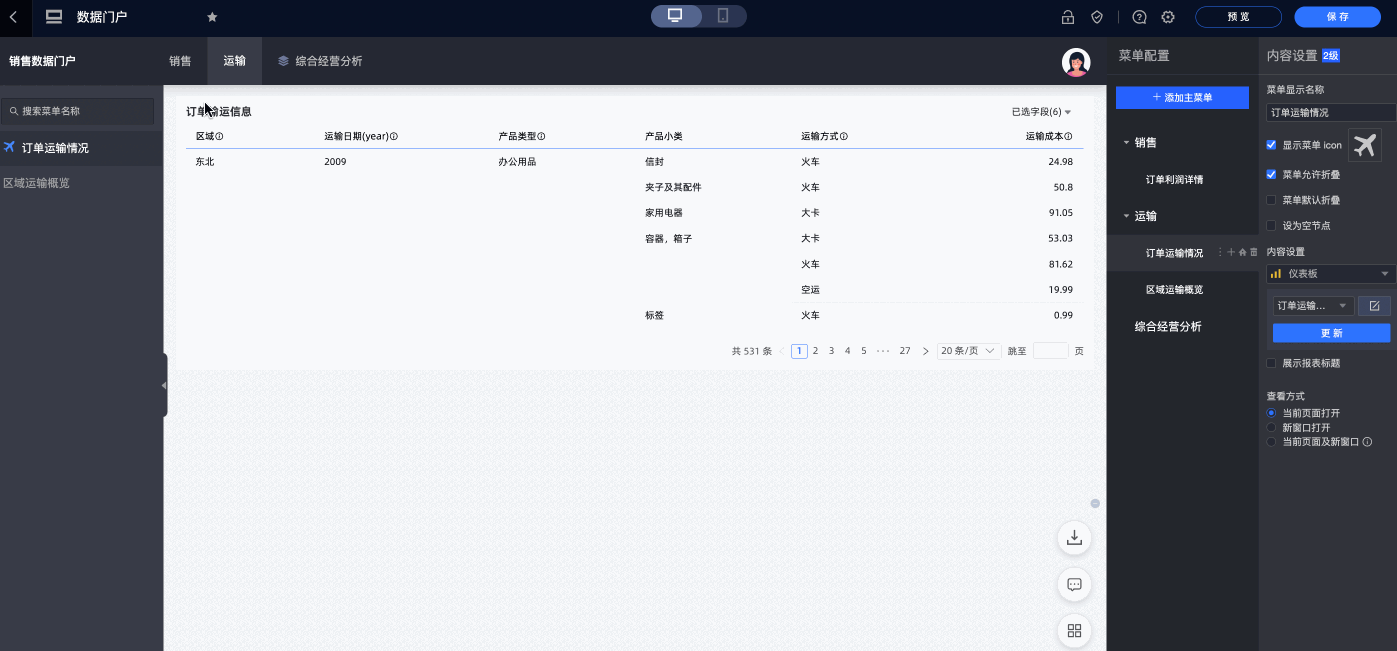本文为您介绍如何新建数据门户。
功能入口
进入Quick BI控制台后,您可以在工作台,通过以下入口新建数据门户。
入口一:
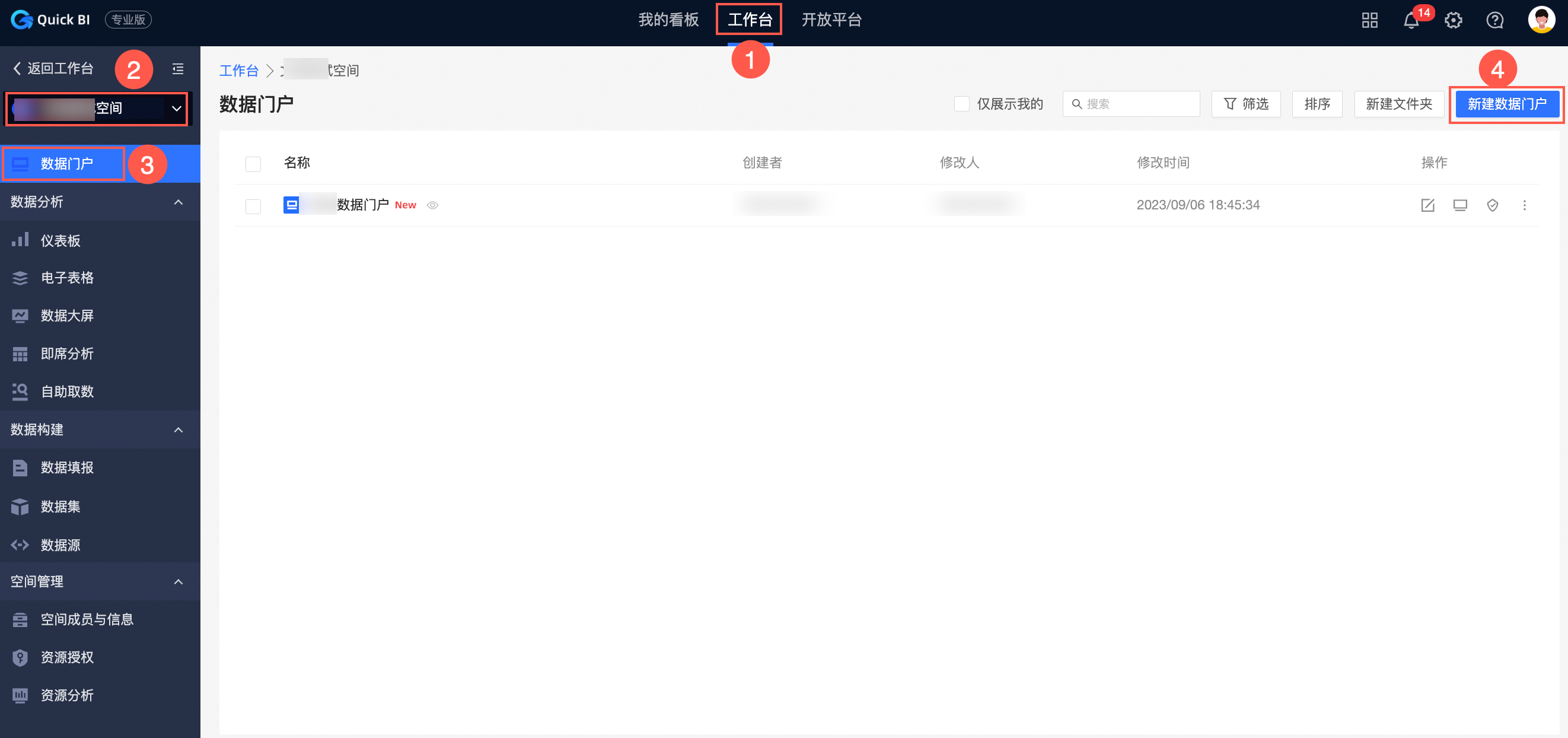
入口二:
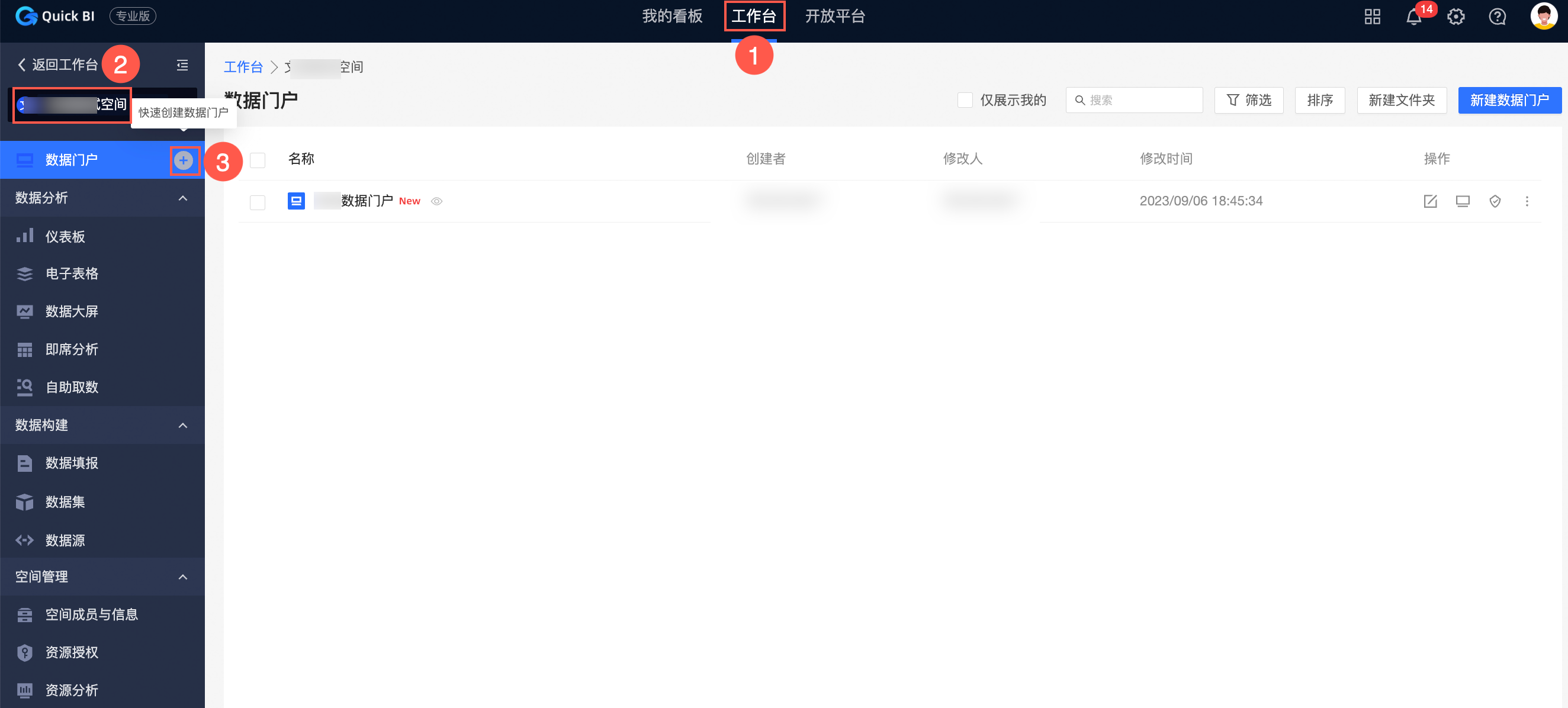
入口三:

进入数据门户配置页面。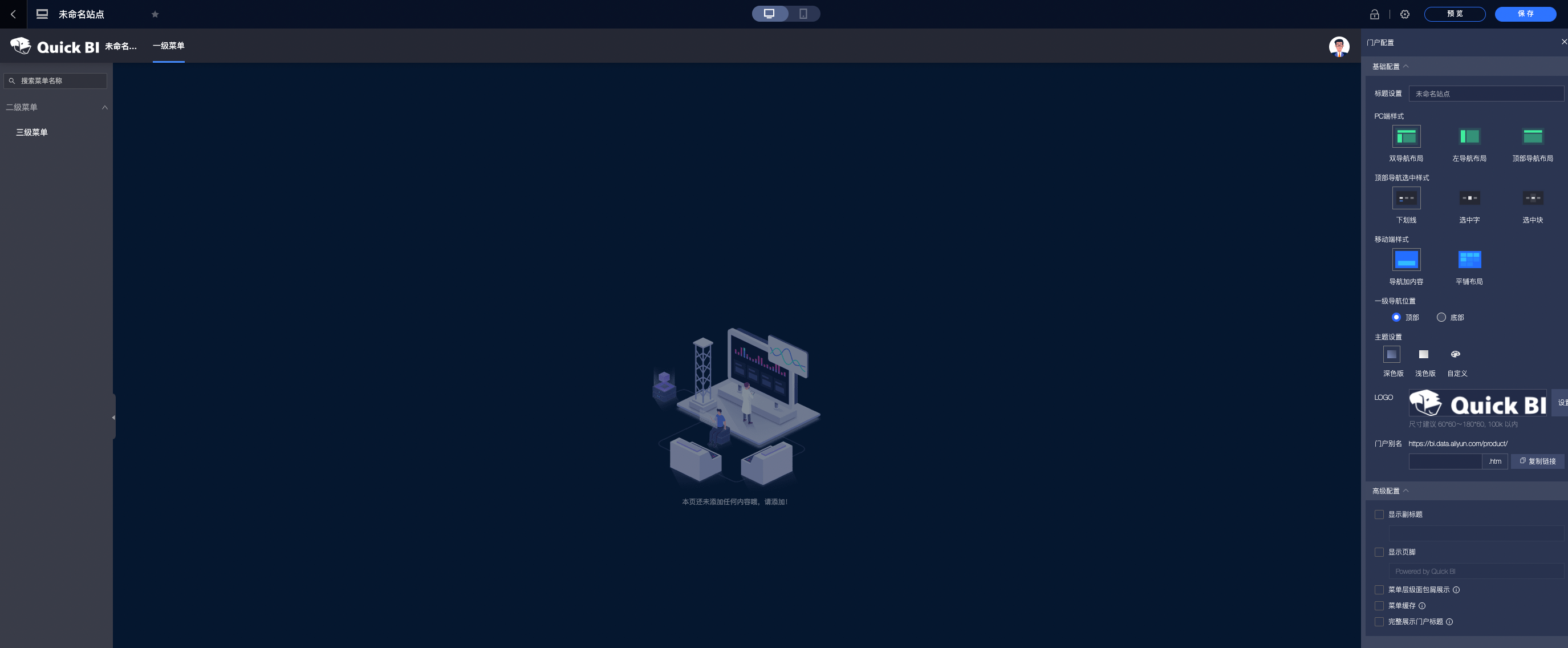
配置门户
您可以设置数据门户的标题、上传logo以及编辑页脚等操作。
在顶部单击配置图标(见下图),您可以根据需要配置以下参数。
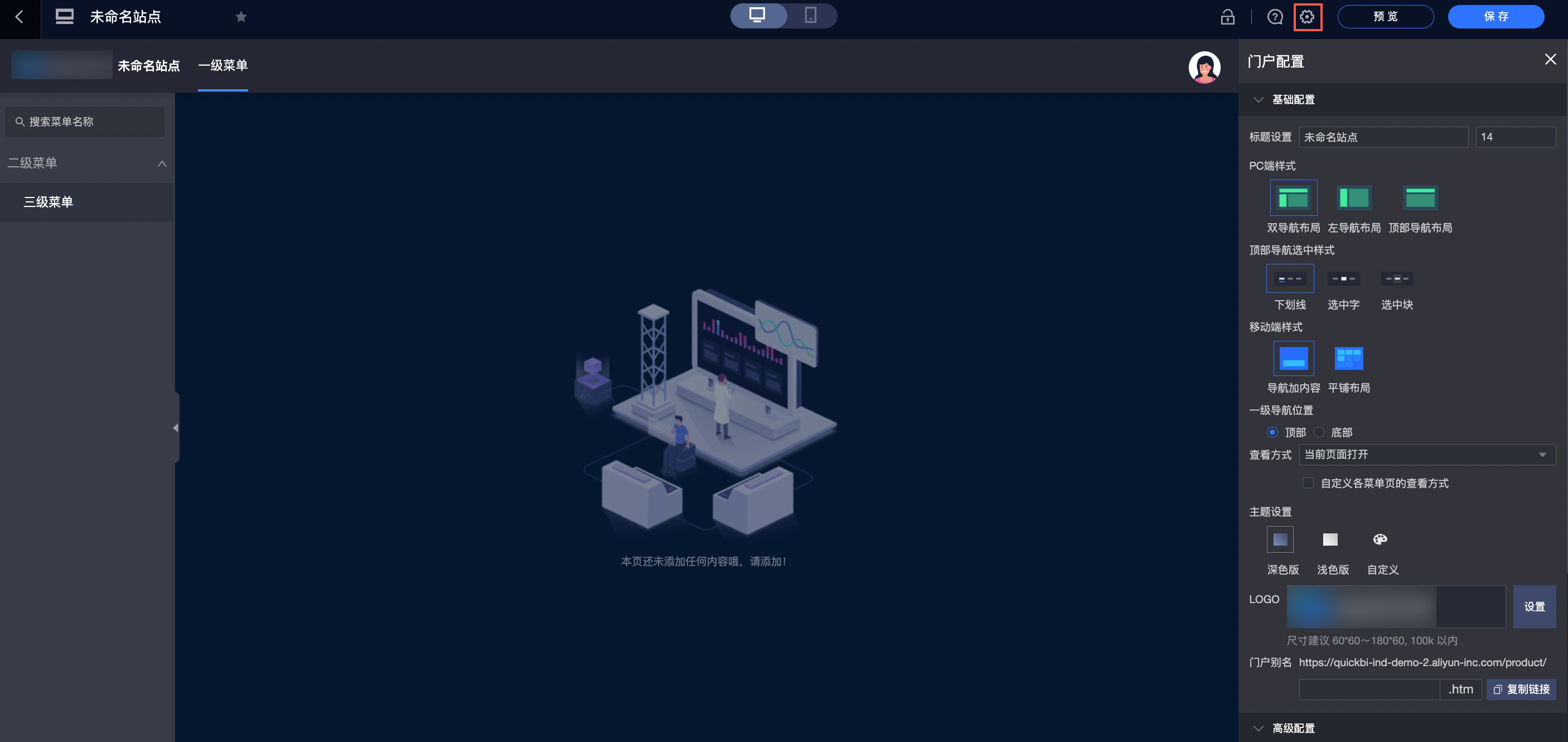
配置分类
配置项
配置项说明
基础配置
标题设置
您可以自定义数据门户的标题。
PC端样式
您可以选择双导航布局、左导航布局和顶部导航布局。
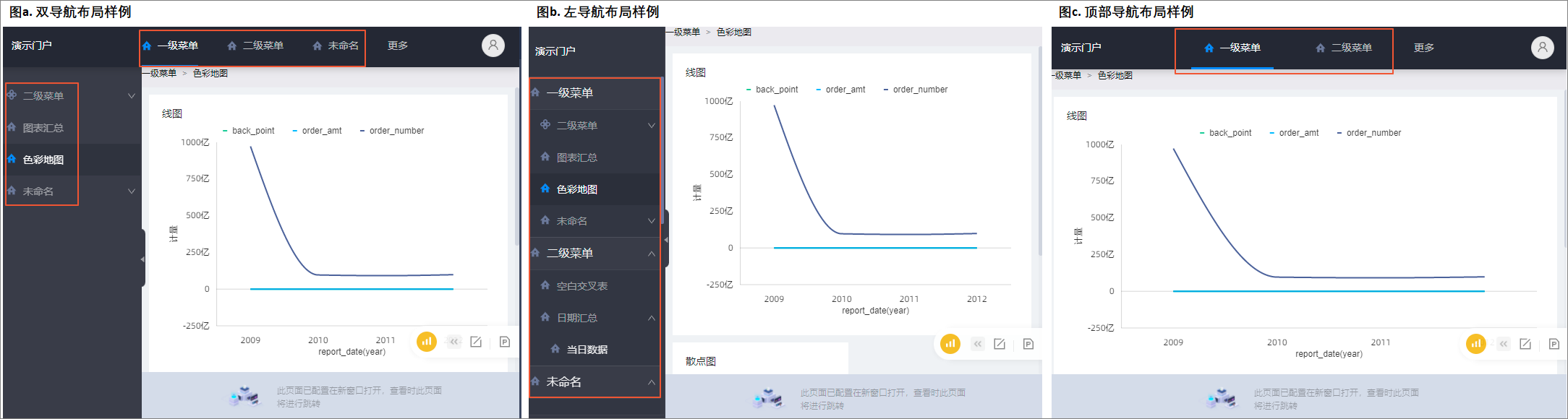
顶部导航选中样式
当PC端样式选择顶部导航布局时,选中样式您可以选择下划线、选中字和选中块。
移动端样式
您可以选择移动端样式为导航加内容和平铺布局。
导航加内容
支持配置一级导航位置在顶部或是底部显示。
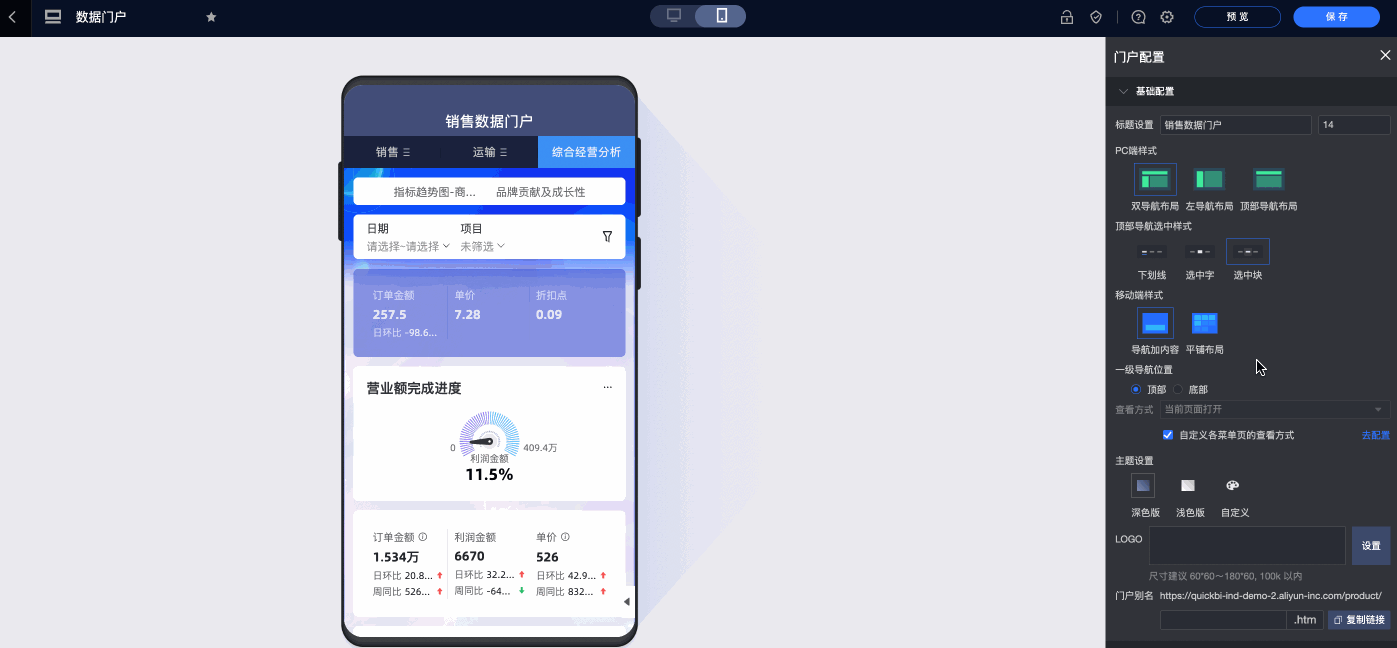
平铺布局
支持开启报表导航展示并设置每行最多个数。
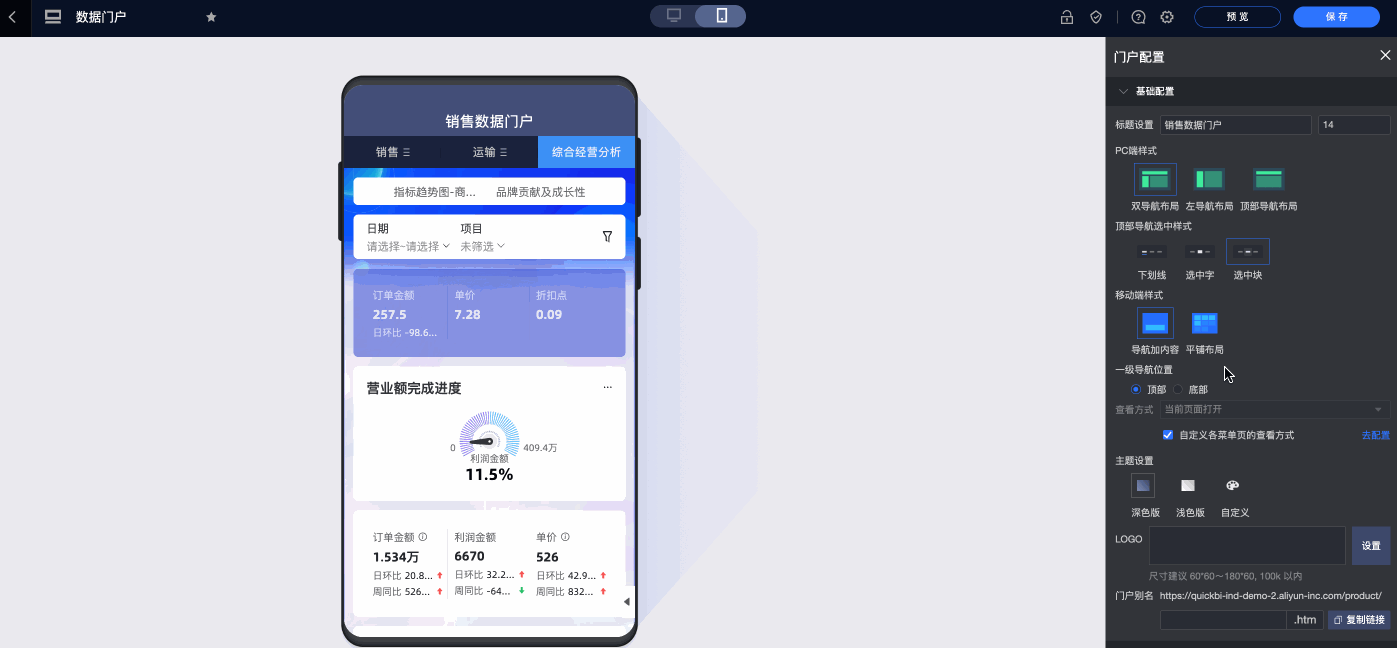
查看方式
当PC端样式为双导航布局时,查看方式支持下拉选择当前页面打开、新窗口打开两种方式。
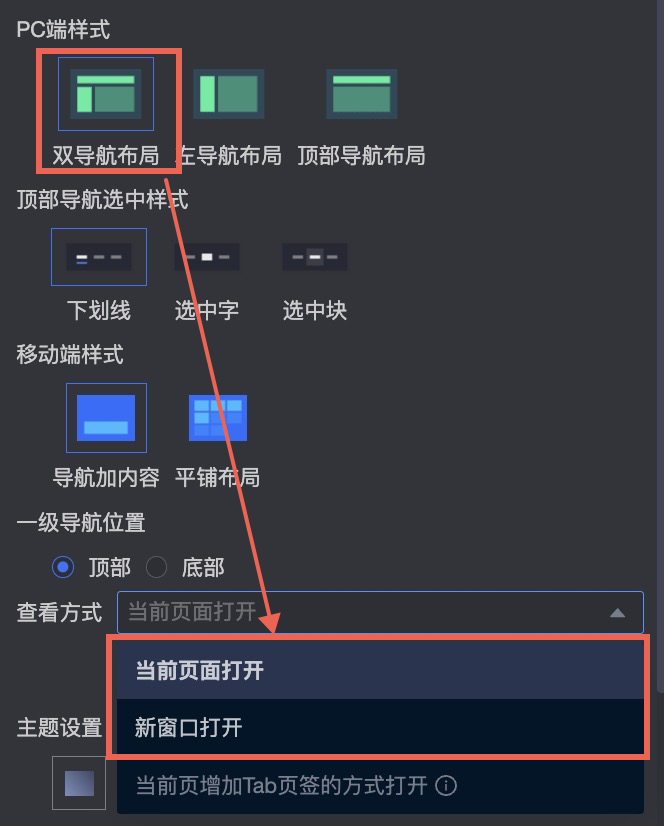
当PC端样式为左导航布局、顶部导航布局时,查看方式支持下拉选择当前页面打开、新窗口打开和当前页增加Tab页签的方式打开三种方式。
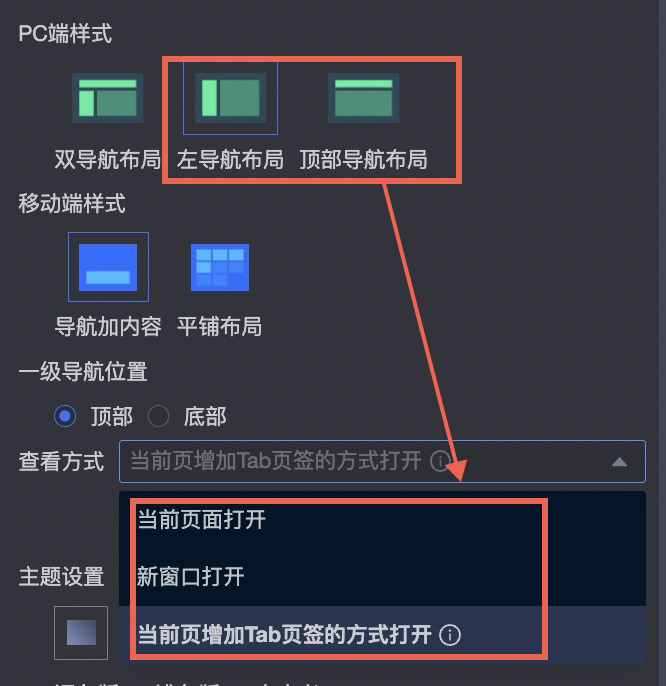
您也可以选择自定义各菜单页的查看方式,单击去配置,进入菜单页的配置界面。
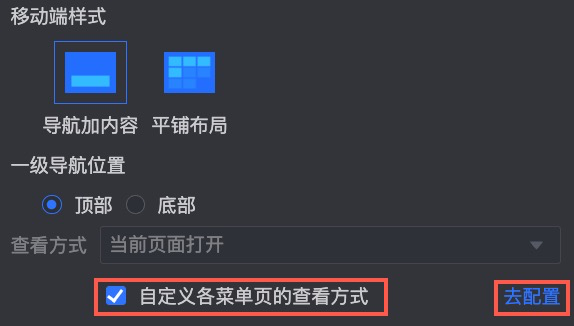
菜单页的配置请参见配置菜单。
主题设置
您可以选择深色版或浅色版的主题,也可以自定义主题。
LOGO
您可以通过单击上传,自定义Logo。
说明图片分辨率大于60×60像素,且小于180×60像素。
单张图片大小不超过100 KB。
门户别名
您可以自定义填写参数,此时会拼接在链接中。例如,您填写参数1,则用户别名为:
https://daily.yunbi.biz.aliyun.test/product/1.htm
高级配置
显示副标题
选中该选项,您可以给对应的标题添加副标题,用于对标题的补充说明。
显示页脚
选中该选项,您可以自定义页脚内容并显示在内容页底部。
菜单层级面包屑展示
选中该选项,菜单层级将在内容页顶部展示。
菜单缓存
选中该选项,当同时打开多个菜单时,菜单切换时将不需要重新加载。
完整展示门户标题
双导航/顶部导航情况下,当标题过长时,默认展示完整。
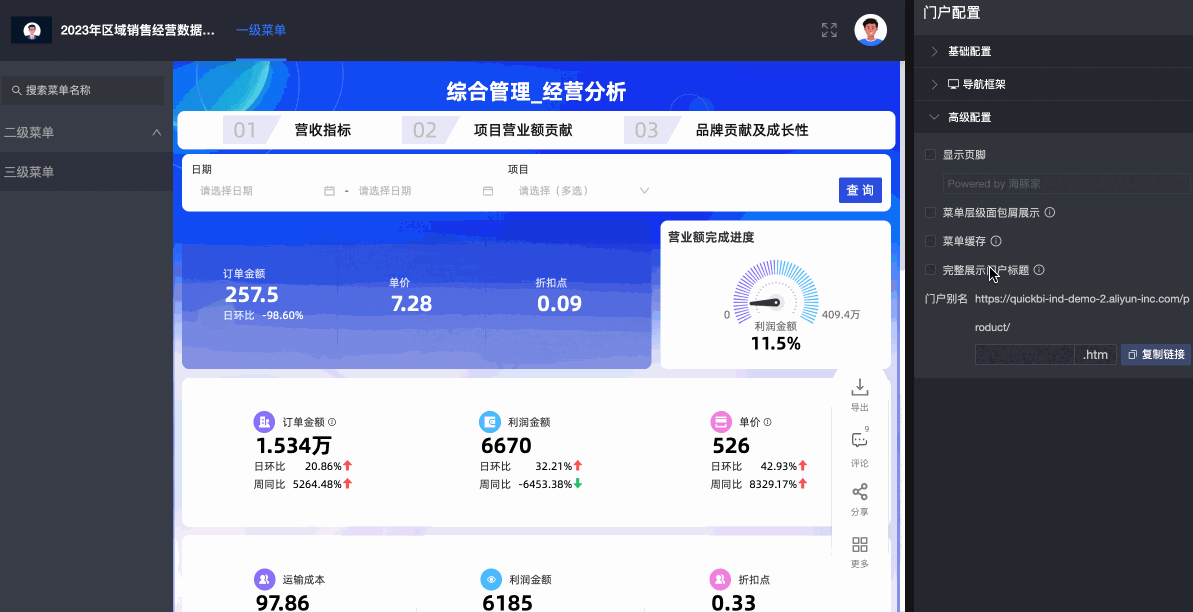
显示全屏按钮
选中该选项,页面将展示全屏按钮可以进行全屏操作。
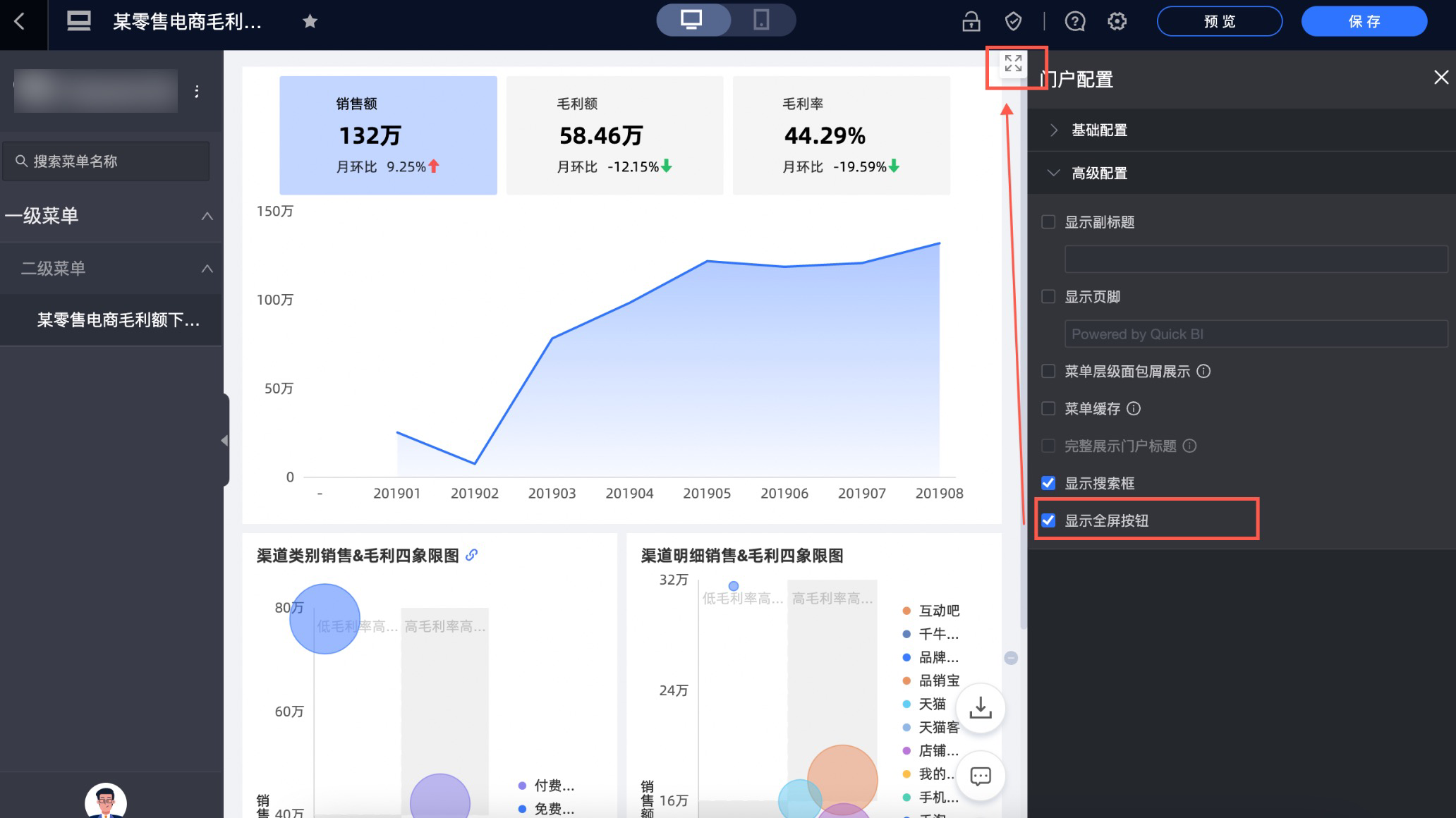
单击保存图标。
配置菜单
在数据门户编辑页面,单击目标菜单,进入配置菜单页面。
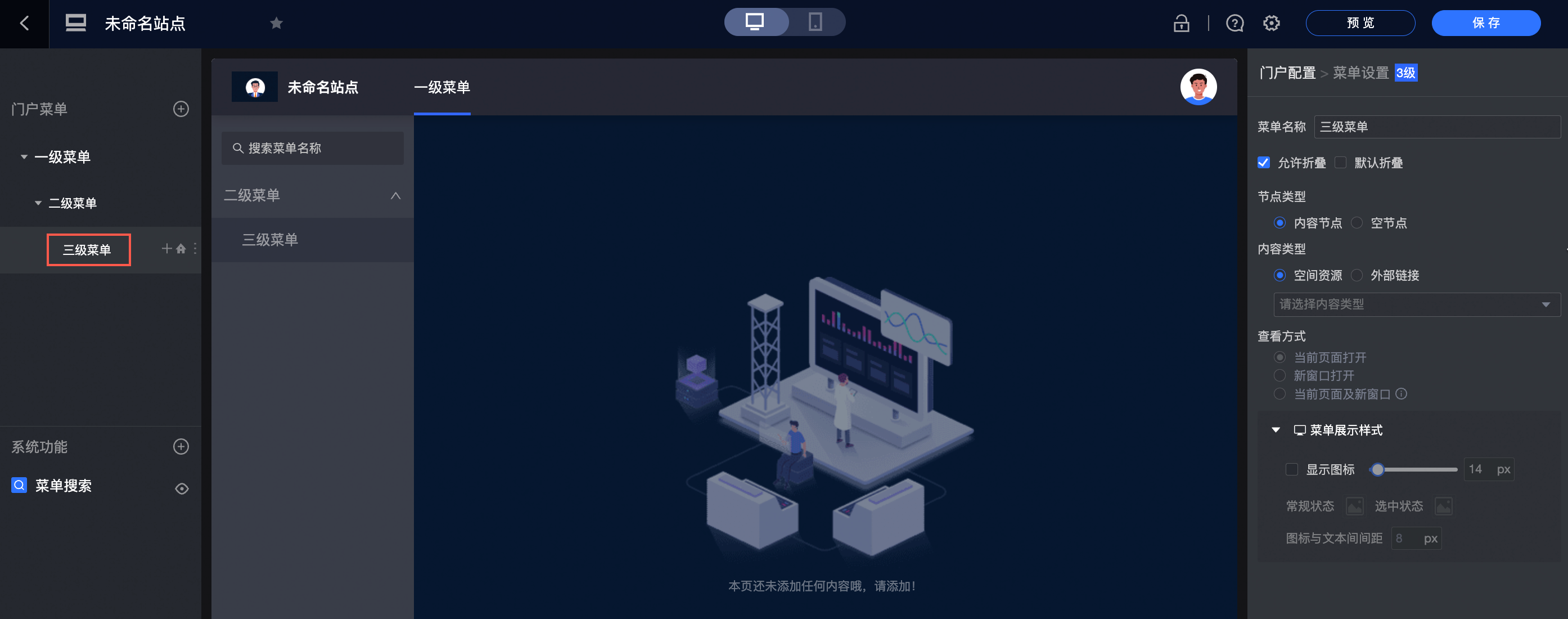
在配置菜单页面,配置菜单配置和内容设置。
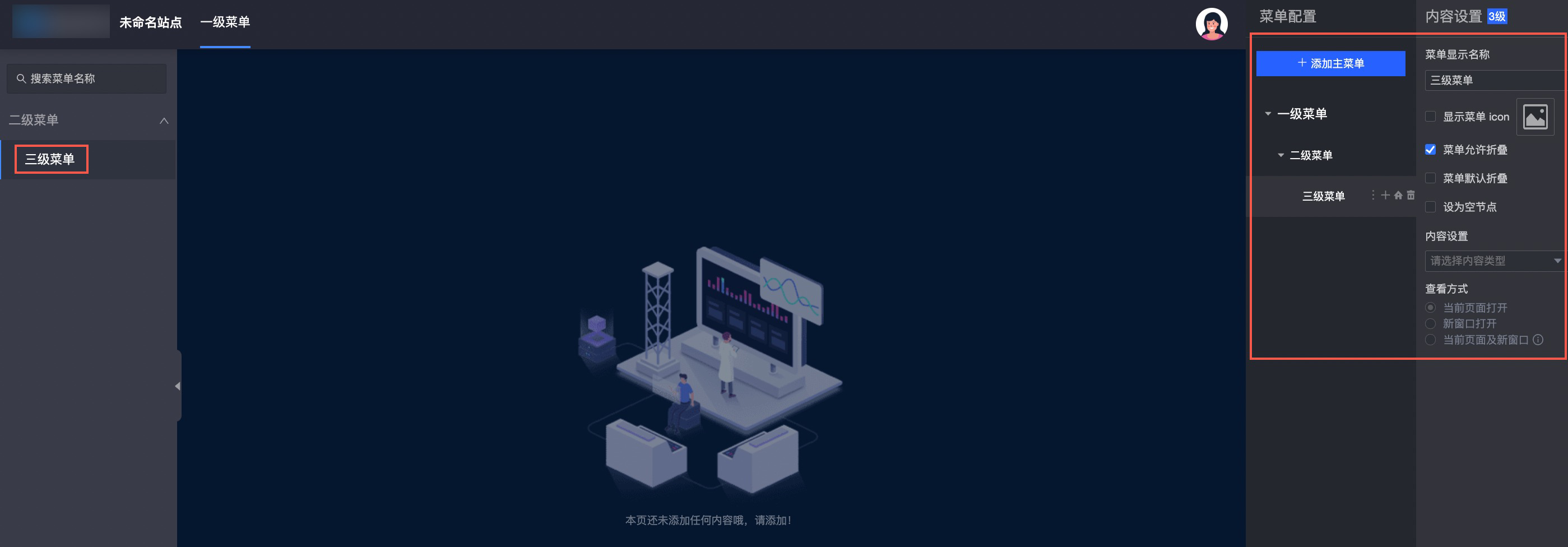
菜单配置
①添加主菜单。即添加一级菜单。
②隐藏菜单。
如果是父菜单被隐藏,则子菜单也会被隐藏。
如果需要取消隐藏,单击取消隐藏图标即可。
③添加二级及以下的菜单。
④设置某个菜单为主页。设置后打开数据门户默认显示这个主页。
⑤删除菜单。
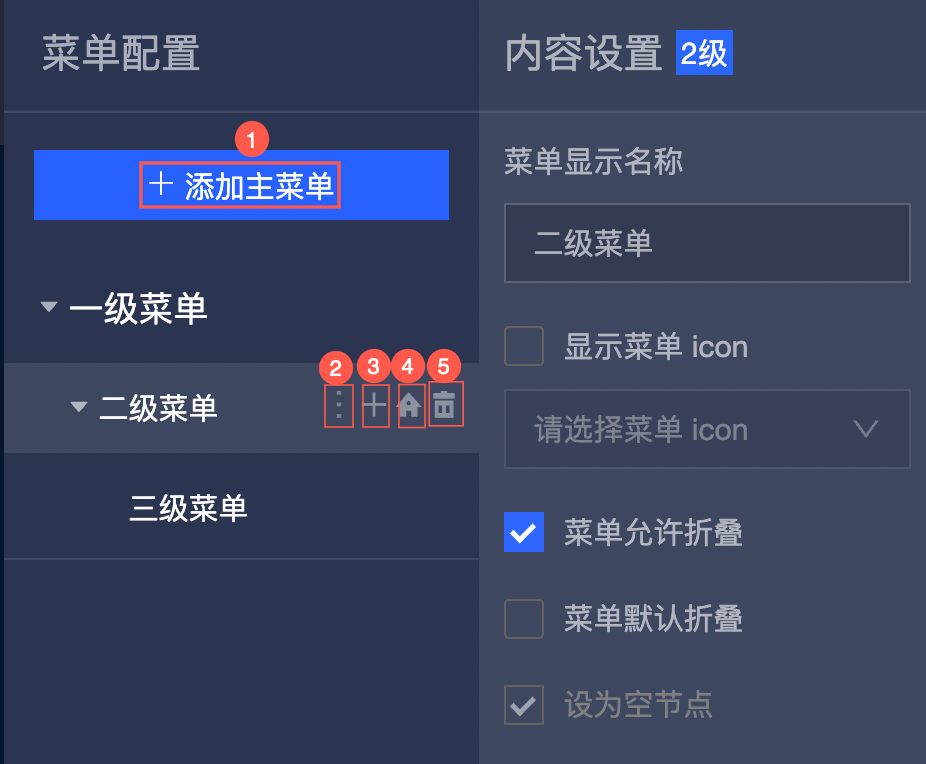
内容设置
页签
配置项
配置项说明
内容设置
菜单显示名称
用于自定义菜单名称。
显示菜单 icon
用于给菜单设置icon。
支持给所有层级的菜单设置icon。
菜单icon支持使用素材或自定义图片。
使用素材
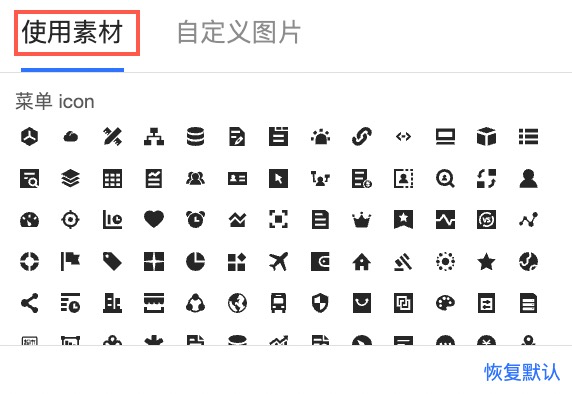
自定义图片
支持上传本地图片(①)或通过图片链接上传(②)。
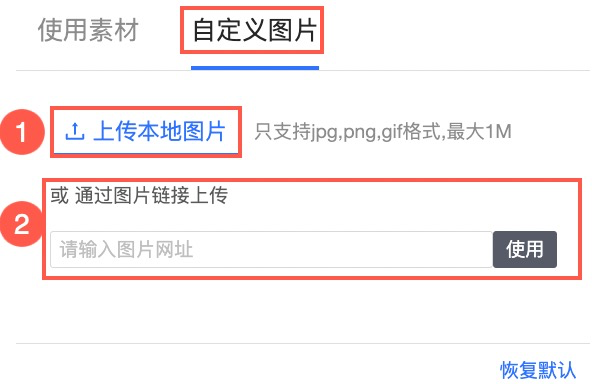
菜单允许折叠
用于设置菜单是否可以折叠。
菜单默认折叠
用于设置菜单的默认状态。
说明当且仅当选中菜单允许折叠时,才可以设置该选项。
设置空节点
当该节点需要成为父节点时,可以设置该节点为空节点。
内容设置
支持以下类型:
查看方式
支持当前页面打开和新窗口打开两种方式。
说明当且仅当该菜单未选中设置空节点时,才可以设置该选项。
单击保存。
配置完成后,您可以通过拖动左侧导航栏调整宽度。